Πώς να μεταφέρετε μουσική από τον υπολογιστή στο iPhone [6 διαφορετικές μέθοδοι]
 αναρτήθηκε από Λίζα Οου / 24 Νοεμβρίου 2023 09:00
αναρτήθηκε από Λίζα Οου / 24 Νοεμβρίου 2023 09:00 Γεια! Θέλω να μεταφέρω τα αρχεία μουσικής από τον υπολογιστή μου στο iPhone μου. Ο λόγος είναι ότι αύριο θέλω να ακούω τραγούδια ενώ κάνω τζόκινγκ. Μπορείτε να με βοηθήσετε με αυτό το θέμα; Ευχαριστώ!
Υπάρχουν πολλοί τρόποι μεταφοράς αρχείων μουσικής από υπολογιστή σε Mac. Αν θέλετε να τα ανακαλύψετε, κάντε κύλιση παρακάτω.
![Πώς να μεταφέρετε μουσική από τον υπολογιστή στο iPhone [6 διαφορετικές μέθοδοι]](https://www.fonelab.com/images/ios-transfer/how-to-transfer-music-from-computer-to-iphone/how-to-transfer-music-from-computer-to-iphone.jpg)

Λίστα οδηγών
Μέρος 1. Πώς να μεταφέρετε μουσική από υπολογιστή σε iPhone (Mac)
Σε αυτήν την ενότητα, οι μέθοδοι αφορούν τη μεταφορά μουσικής από Mac σε iPhone. Δείτε τους παρακάτω.
Μέθοδος 1. AirDrop
Το AirDrop είναι μια ενσωματωμένη δυνατότητα στις συσκευές Apple για την αποστολή αρχείων. Το καλό με αυτό είναι ότι γίνεται ασύρματα. Δείτε πώς λειτουργεί παρακάτω.
Βήμα 1Ενεργοποιήστε τις λειτουργίες Mac και iPhone AirDrop. Βεβαιωθείτε ότι το Δίκτυο Wi-Fi και το Bluetooth είναι ενεργοποιημένα. Στο Mac σας, εντοπίστε τα αρχεία που θέλετε να μεταφέρετε στο iPhone σας. Μετά από αυτό, κάντε κλικ σε αυτά και οι επιλογές θα εμφανιστούν στην οθόνη. Αργότερα, επιλέξτε το Κοινοποίηση κουμπί. Θα εμφανιστεί ένα πλαίσιο διαλόγου. Παρακαλώ επιλέξτε το προμήθεια με αλεξίπτωτα κουμπί μετά.
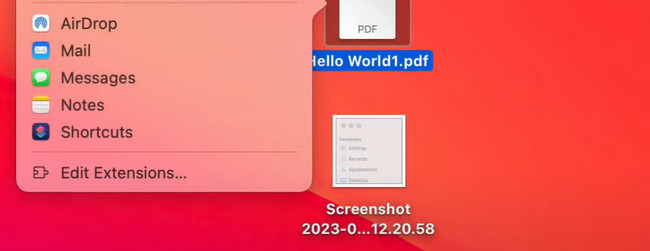
Βήμα 2Θα εμφανιστεί το πλαίσιο διαλόγου μεταφοράς AirDrop. Αργότερα, όλο το AirDrop που μπορεί να εντοπίσει ο Mac σας θα εμφανιστεί στην οθόνη. Επιλέξτε το δικό σας και θα εμφανιστεί ένα παράθυρο διαλόγου ειδοποίησης στην οθόνη του iPhone σας. Επίλεξε το Αρχεία κουμπί. Αργότερα, επιλέξτε το Αποθήκευση κουμπί για να αποθηκεύσετε τα μεταφερθέντα αρχεία.
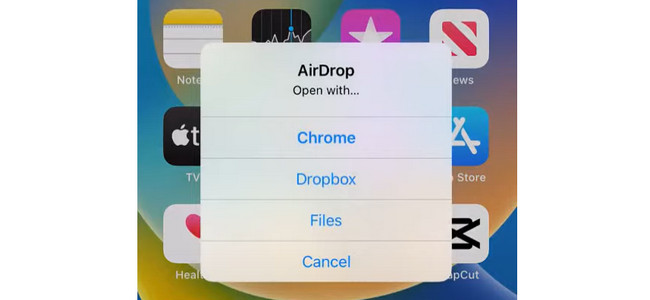
Μέθοδος 2. Λειτουργία Αυτόματου Συγχρονισμού
Η Apple διαθέτει μια λειτουργία Αυτόματου Συγχρονισμού που μπορείτε να χρησιμοποιήσετε για πρόσβαση στα αρχεία σας, συμπεριλαμβανομένης της μουσικής, από διαφορετικές συσκευές Apple. Δείτε παρακάτω τα βήματα για τον τρόπο χρήσης του.
Βήμα 1Συνδέστε το Mac στο iPhone χρησιμοποιώντας ένα συμβατό καλώδιο USB. Εκκινήστε το εργαλείο Finder στο Mac σας. Μετά από αυτό, επιλέξτε το εικονίδιο iPhone στην αριστερή πλευρά της κύριας διεπαφής. Οι πληροφορίες στο iPhone σας θα εμφανίζονται στα δεξιά. Επίλεξε το Μουσική κουμπί μετά. Κάτω από το κουμπί, μεταβείτε στο Συγχρονισμός τμήμα.
Βήμα 2Εάν θέλετε να μεταφέρετε ολόκληρη τη μουσική βιβλιοθήκη, επιλέξτε το Ολόκληρη η Μουσική Βιβλιοθήκηκουμπί y. Εάν μόνο επιλεγμένοι καλλιτέχνες ή τραγούδια, επιλέξτε τις επιλογές Επιλεγμένοι καλλιτέχνες, Άλμπουμ, Είδη και Λίστα αναπαραγωγής. Κάντε κλικ στο Εφαρμογή κουμπί μετά για να ξεκινήσει η διαδικασία συγχρονισμού.
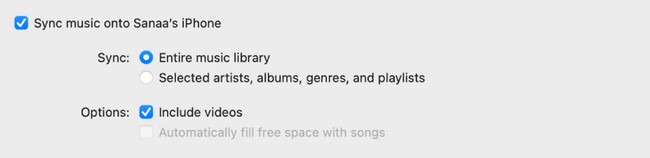
Μέθοδος 3. Dropbox
Το Dropbox χρησιμοποιείται για τη συνεργασία του περιεχομένου και των αρχείων σας οπουδήποτε. Μπορεί επίσης να χρησιμοποιηθεί για τη μεταφορά αρχείων. Δείτε πώς παρακάτω.
Βήμα 1Στο Mac σας, εκκινήστε το Finder εργαλείο. Μετά από αυτό, εντοπίστε τα αρχεία μουσικής που θέλετε να μεταφέρετε στο iPhone σας. Αργότερα, σύρετέ τα και αποθέστε τα επιλέγοντας το dropbox τμήμα στην αριστερή πλευρά της κύριας διεπαφής.
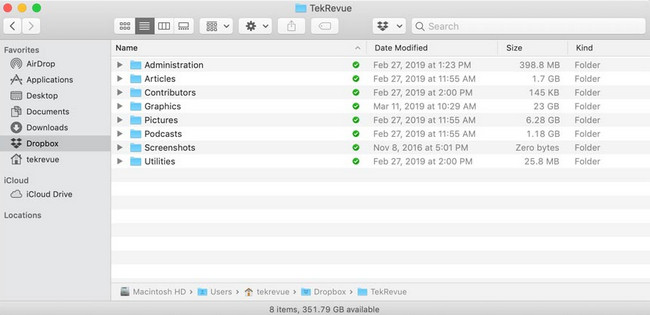
Βήμα 2Στο iPhone σας, ανοίξτε το φάκελο Dropbox που περιέχει. Μετά από αυτό, εντοπίστε τα αρχεία μουσικής που μεταφέρατε χρησιμοποιώντας το Mac. Αργότερα, πατήστε το εικονίδιο Τρεις κουκκίδες στα δεξιά. Επιλογές θα εμφανιστει. Επιλέξτε το κίνηση και επιλέξτε τη θέση όπου θέλετε να τα μεταφέρετε. Εναλλακτικά, μπορείτε να επιλέξετε το Διαθέσιμο εκτός σύνδεσης κουμπί για πρόσβαση στα αρχεία χωρίς σύνδεση στο διαδίκτυο.
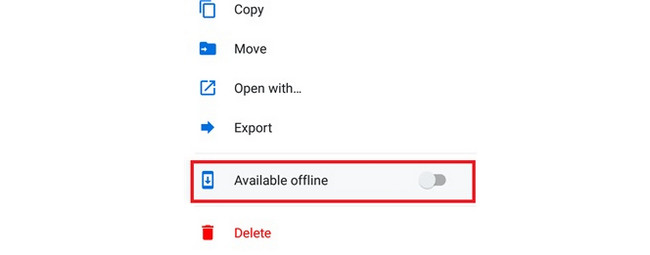
Μέρος 2. Μεταφορά μουσικής από υπολογιστή σε iPhone (Windows)
Εάν υπάρχουν μέθοδοι μεταφοράς αρχείων μουσικής από Mac σε iPhone, και για Windows σε iPhone! Ας δούμε τις 2 μεθόδους για αυτό παρακάτω.
Μέθοδος 1. Καλώδιο USB
Το καλώδιο USB είναι ο ταχύτερος και ευκολότερος τρόπος για να μεταφέρετε ένα αρχείο μουσικής από υπολογιστή σε iPhone. Χρειάζεται μόνο να βεβαιωθείτε ότι το καλώδιο λειτουργεί. Δείτε την παρακάτω διαδικασία για το πώς λειτουργεί.
Βήμα 1Αποκτήστε ένα συμβατό καλώδιο USB που λειτουργεί τέλεια. Μετά από αυτό, χρησιμοποιήστε το για να συνδέσετε το iPhone σας στον υπολογιστή. Το παράθυρο διαλόγου άδειας θα εμφανιστεί στο iPhone σας. Εάν σας ζητηθεί, πατήστε το Εμπιστευθείτε αυτόν τον υπολογιστή κουμπί.
Βήμα 2Εκκινήστε το άλμπουμ File Explorer στον υπολογιστή σας. Επιλέξτε τα μουσικά άλμπουμ υπολογιστή που θα εμφανίζονται στα αριστερά. Επιλέξτε το άλμπουμ Μουσική και βρείτε τη μουσική που θέλετε να μεταφέρετε στο iPhone σας. Μετά από αυτό, κάντε δεξί κλικ και επιλέξτε το κουμπί Αποκοπή. Αργότερα, στην αριστερή ενότητα, επιλέξτε το iPhone εικόνισμα. Μετά από αυτό, βρείτε μια τοποθεσία όπου θα αποθηκεύσετε τα αρχεία μουσικής. Μετά από αυτό, κάντε κλικ στο ζυμαρικά κουμπί στο επάνω μέρος της κύριας διεπαφής.
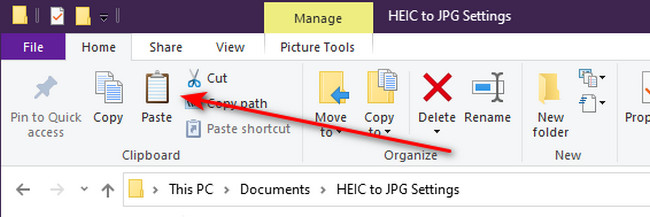
Μέθοδος 2. iTunes
Το iTunes δεν είναι διαθέσιμο μόνο σε Mac. Είναι επίσης διαθέσιμο στα Windows. Μπορείτε να το χρησιμοποιήσετε για να συγχρονίσετε τα αρχεία μουσικής σας με το iPhone σας για πρόσβαση σε αυτά. Δείτε παρακάτω πώς.
Βήμα 1Συνδεθείτε στο Apple ID στο οποίο συνδεθείτε από το iPhone σας. Για να το κάνετε αυτό, επιλέξτε το Λογαριασμός κουμπί στο επάνω μέρος της κύριας διεπαφής. Θα εμφανιστούν οι αναπτυσσόμενες επιλογές. Επιλέξτε το Συνδεθείτε κουμπί. Εισαγάγετε τα διαπιστευτήριά σας για να συνδεθείτε.
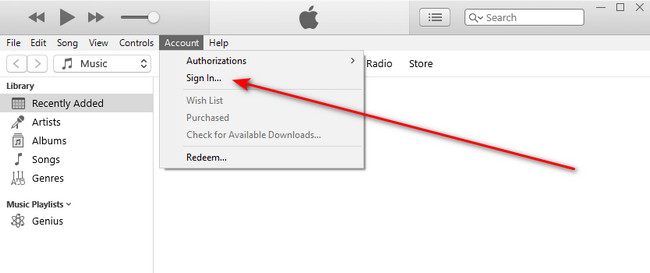
Βήμα 2Επιλέξτε το Μουσική κουμπί στα αριστερά. Μετά από αυτό, οι πληροφορίες του αρχείου μουσικής θα εμφανιστούν στα δεξιά. Επιλέξτε τα αρχεία που θέλετε να μεταφέρετε. Εάν όλα τα αρχεία μουσικής θα μεταφερθούν, επιλέξτε το κουμπί Ολόκληρη η Βιβλιοθήκη μουσικής. Εάν επιλεγεί μόνο, επιλέξτε το κουμπί Επιλεγμένες λίστες αναπαραγωγής, Καλλιτέχνες, Άλμπουμ και Είδη θα είναι το δεξί κουμπί για να κάνετε κλικ. Κάντε κλικ στο Ολοκληρώθηκε κουμπί μετά.
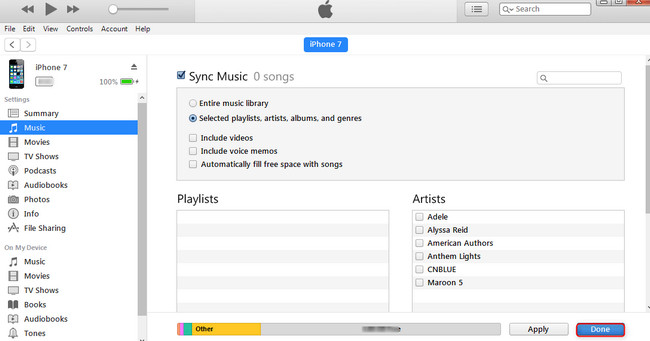
Μέρος 3. Πώς να μεταφέρετε μουσική από υπολογιστή σε iPhone (Mac & Windows)
Εκτός από τις ενσωματωμένες μεθόδους παραπάνω, FoneTrans για iOS μπορεί επίσης να μεταφέρει τη μουσική σας από έναν υπολογιστή σε ένα iPhone! Είναι ένα ενσωματωμένο εργαλείο που υποστηρίζει λειτουργικά συστήματα Mac και Windows. Το καλό με αυτό το εργαλείο είναι ότι δεν θα διαγράψει τα αρχεία σας από τον υπολογιστή σας αφού τα μεταφέρετε. Επίσης, θα χρειαστεί μόνο λίγος χώρος αποθήκευσης στον υπολογιστή σας από όπου το κατεβάσατε. Υπάρχουν περισσότερα για να ανακαλύψετε για αυτό το εργαλείο. Εξερευνήστε το ακολουθώντας τα παρακάτω αναλυτικά βήματα.
Με το FoneTrans για iOS, θα απολαύσετε την ελευθερία να μεταφέρετε τα δεδομένα σας από το iPhone στον υπολογιστή. Δεν μπορείτε να μεταφέρετε μόνο μηνύματα κειμένου iPhone στον υπολογιστή, αλλά και φωτογραφίες, βίντεο και επαφές μπορούν εύκολα να μεταφερθούν στον υπολογιστή σας.
- Μεταφέρετε φωτογραφίες, βίντεο, επαφές, WhatsApp και περισσότερα δεδομένα με ευκολία.
- Προεπισκόπηση δεδομένων πριν από τη μεταφορά.
- iPhone, iPad και iPod touch είναι διαθέσιμα.
Βήμα 1Κατεβάστε το εργαλείο κάνοντας κλικ Δωρεάν κατέβασμα. Αργότερα, θα ακολουθήσει η ρύθμιση και η εκκίνησή του.
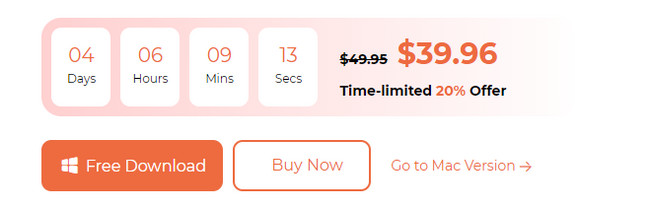
Βήμα 2Συνδέστε το iPhone στον υπολογιστή. Χρησιμοποιήστε ένα καλώδιο USB. Μετά από αυτό, θα δείτε το iPhone στην οθόνη. Παρακαλώ πατήστε Μουσική στα αριστερά.
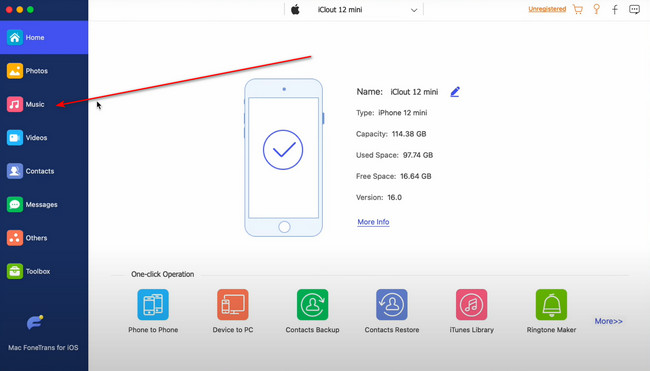
Βήμα 3Το λογισμικό θα σαρώσει τα αρχεία μουσικής και τα αποτελέσματα θα εμφανιστούν στα δεξιά. Επιλέξτε τα αρχεία μουσικής που θέλετε να μεταφέρετε. Αργότερα, κάντε κλικ στο εικονίδιο iPhone στην κορυφή για να αρχίσει να κινείται.
Με το FoneTrans για iOS, θα απολαύσετε την ελευθερία να μεταφέρετε τα δεδομένα σας από το iPhone στον υπολογιστή. Δεν μπορείτε να μεταφέρετε μόνο μηνύματα κειμένου iPhone στον υπολογιστή, αλλά και φωτογραφίες, βίντεο και επαφές μπορούν εύκολα να μεταφερθούν στον υπολογιστή σας.
- Μεταφέρετε φωτογραφίες, βίντεο, επαφές, WhatsApp και περισσότερα δεδομένα με ευκολία.
- Προεπισκόπηση δεδομένων πριν από τη μεταφορά.
- iPhone, iPad και iPod touch είναι διαθέσιμα.
Μέρος 4. Συχνές ερωτήσεις σχετικά με τον τρόπο μεταφοράς μουσικής από υπολογιστή σε iPhone
1. Πώς να μεταφέρετε μουσική από CD στο iPhone χωρίς υπολογιστή;
Δεν υπάρχει τρόπος να μεταφέρετε μουσική από CD στο iPhone χωρίς υπολογιστή. Το CD χρειάζεται μια συσκευή που να μπορεί να διαβάζει τη μουσική που περιέχει και να διαθέτει επιλογές για τη μεταφορά των αρχείων.
2. Γιατί δεν μπορώ να χρησιμοποιήσω το iTunes για να μεταφέρω μουσική από τον υπολογιστή μου στο iPhone μου;
Το ITunes είναι ξεπερασμένο εάν δεν μπορείτε να μεταφέρετε μουσική από υπολογιστή σε iPhone χρησιμοποιώντας το. Η Apple ενημερώνει τακτικά το iTunes και το ξεπερασμένο μπορεί να είναι μεγάλο πρόβλημα. Ενημερώστε το εάν θέλετε να διορθώσετε το πρόβλημα που αντιμετωπίσατε. Μην ανησυχείς. Εάν υπάρχουν διαθέσιμες ενημερώσεις, το iTunes στον υπολογιστή θα σας ειδοποιήσει κατά την εκκίνηση του εργαλείου.
Με το FoneTrans για iOS, θα απολαύσετε την ελευθερία να μεταφέρετε τα δεδομένα σας από το iPhone στον υπολογιστή. Δεν μπορείτε να μεταφέρετε μόνο μηνύματα κειμένου iPhone στον υπολογιστή, αλλά και φωτογραφίες, βίντεο και επαφές μπορούν εύκολα να μεταφερθούν στον υπολογιστή σας.
- Μεταφέρετε φωτογραφίες, βίντεο, επαφές, WhatsApp και περισσότερα δεδομένα με ευκολία.
- Προεπισκόπηση δεδομένων πριν από τη μεταφορά.
- iPhone, iPad και iPod touch είναι διαθέσιμα.
Ελπίζουμε να απολαμβάνετε τώρα τα αρχεία μουσικής στο iPhone σας αφού τα μεταφέρετε από τον υπολογιστή σας. Ελπίζουμε να απολαύσετε τη διαδικασία. Εάν έχετε περισσότερες ερωτήσεις, αφήστε τις στα σχόλια παρακάτω. Ευχαριστώ!
